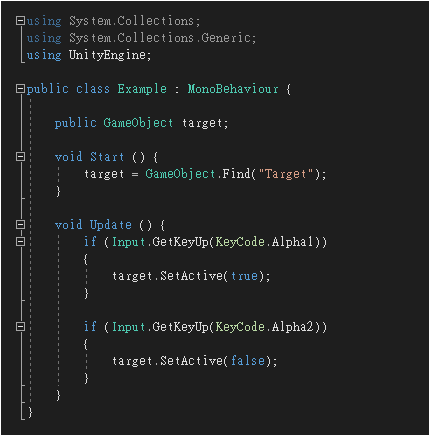Unity 物件的啟用與停用
使用 SetActive 控制物件的啟用與停用,遊戲經常可見的互動方式。
以下範例展示按下鍵盤按鈕 1 啟用物件,按下控鈕 2 停用物件。


按下 Play 測試遊戲將會發現此腳本有問題,物件停用後腳本元件將無法執行,因此停用之後無法再啟用。
若改為使用另一個物件來控制即可解決此問題,因此在遊戲製作上經常會新增管理物件來控制其他物件。
如果需要同時控制多個物件,可以改用陣列 ( Array ) 的方式。
宣告變數時,資料型態後方加上 [ ] ,可為需要被控制的物件加上 Tag 標籤,透過 for 迴圈將這些物件放入陣列。
賽車遊戲提供玩家切換視角的功能,可以透過啟用與停用不同的攝影機來達成!
範例的腳本使用變數存放不同的攝影機,遊戲開始時啟用預設的攝影機並停用其他攝影機,
當玩家按下設定的按鈕時,啟用對應的攝影機並停用其他攝影機,即可製作切換視角的功能。


使用 SetActive 搭配 Ragdoll 製作玩家倒地功能
許多遊戲的玩家角色 HP = 0 時將會倒地不起,此功能除了使用動畫製作以外,另一種製作方法是關閉原本玩家操控的角色,並另外開啟一個 Ragdoll 布偶角色,實際上是替換了遊戲角色,然而從玩家的觀點來看則是控制的角色倒地。